1、打开ai软件 新建一个文件

2、弹出一个窗口 保存默认设置不更改 点击 确定 生成的页面是ai默认的页面的大小

3、觉得这个的页面大小不合适 想把页面变成合适的大小 但是又不想重新新建一个文件

4、在ai工具找到红框中的工具 点击
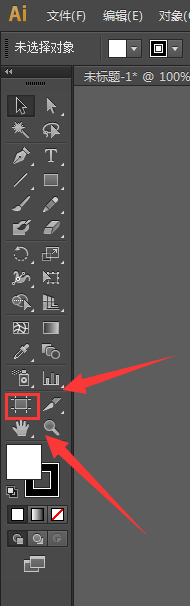
5、画板变成这种状态
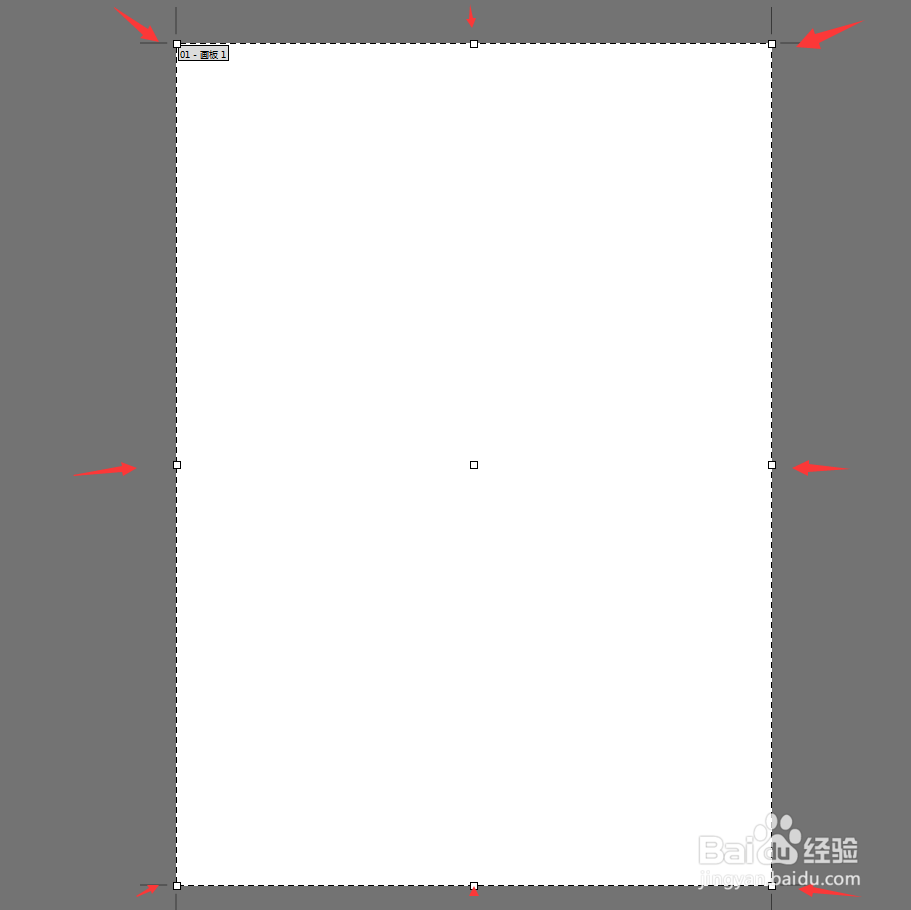
6、像使用自由变换工具一样,拖动左上角,改变画布的大小,直达达到自己希望的大小(按住shift键也是等比例缩放大小)

7、或者使用第二种方法 在菜单栏中 找到文件-文档设置 点击进入

8、在这个窗口中点击编辑画板
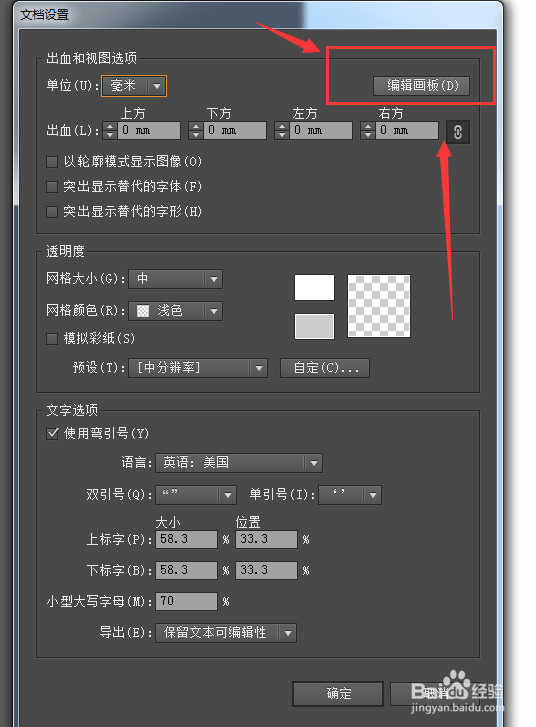
9、也出现了编辑画板大小的状态
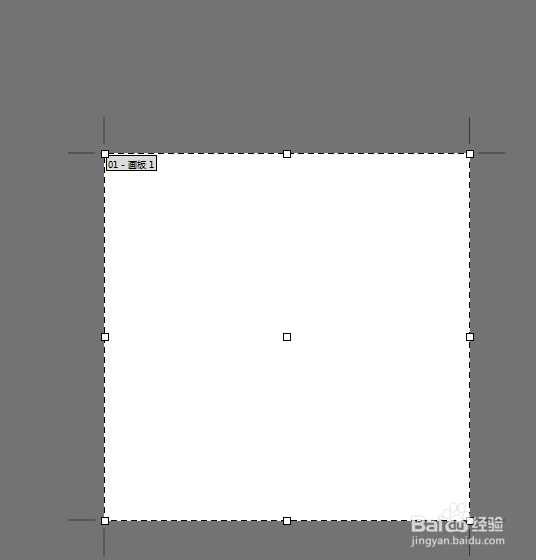
10、出现这种状态还有快捷键,就不多说了,然后就可以在上面编辑图片了。

